Ενημέρωση υλικολογισμικού μόντεμ tp link. Υλικολογισμικό για δρομολογητή ή μόντεμ WiFi. Πότε είναι απαραίτητο να ανανεώσετε έναν δρομολογητή;
Κάθε συσκευή δικτύου που χρησιμοποιείται στον τομέα της πληροφορικής έχει το δικό της περιβάλλον λειτουργίας. Σε ορισμένα διαστήματα, απαιτεί ενημέρωση, κατά την οποία διορθώνονται τα σφάλματα, προστίθενται νέες λειτουργίες και τροποποιείται η διεπαφή. Ας δούμε ένα συγκεκριμένο παράδειγμα του δρομολογητή TP-Link και του υλικολογισμικού του.
Πρώτα πρέπει να μάθετε τον τρέχοντα αριθμό έκδοσης μικροκώδικα. Αναποδογυρίζουμε τον εξοπλισμό δικτύου και εξετάζουμε προσεκτικά το αυτοκόλλητο στην κάτω πλευρά.
Υπάρχει ένας άλλος τρόπος για να μάθετε το υλικολογισμικό του δρομολογητή: μέσω του μενού web. Εκκινούμε ένα πρόγραμμα περιήγησης στο Διαδίκτυο, εισάγουμε στη γραμμή διευθύνσεων: 192.168.1.1 ή http://tplinklogin.net. Αφού περάσει η διαδικασία εξουσιοδότησης, η τρέχουσα έκδοση λογισμικού θα εμφανιστεί στην κύρια οθόνη. 
Γνωρίζοντας τον αριθμό έκδοσης υλικού, κατεβάζουμε τη σωστή έκδοση του λογισμικού για το φλας του δρομολογητή TP-Link.
Πώς να αναβοσβήσετε έναν δρομολογητή TP-Link
Αφού ο χρήστης λάβει πληροφορίες σχετικά με την αναθεώρηση της συσκευής δικτύου, είναι απαραίτητο να μεταβεί στον ιστότοπο του προμηθευτή και να πραγματοποιήσει λήψη της σωστής έκδοσης υλικολογισμικού. Σύνδεσμος ιστότοπου: https://www.tp-link.com.

Το υλικολογισμικό υλικολογισμικού για δρομολογητές TP-Link αποθηκεύεται στον ιστότοπο ανάλογα με την έκδοση. Περιλαμβάνονται επίσης λεπτομερείς οδηγίες για ενημέρωση σε μορφή βίντεο και FAQ - οι πιο συχνές ερωτήσεις και απαντήσεις.
Κατεβάστε το υλικολογισμικό. Είναι αρχείο. Πρέπει να αποσυσκευαστεί σε μια τοπική μονάδα δίσκου για να αποκτήσετε πρόσβαση στο ίδιο το υλικολογισμικό. Συνήθως το πρόγραμμα παρουσιάζεται ως αρχείο με κατάληξη .bin, αλλά σε παλαιότερα μοντέλα υπάρχει και αρχείο .ras. Αυτή είναι μια ξεπερασμένη έκδοση του μικροκώδικα που δεν χρησιμοποιείται για ενημέρωση σε σύγχρονους δρομολογητές.
Στη συνέχεια, μεταβείτε στον πόρο Ιστού για τη διαχείριση του δρομολογητή για να τον ανανεώσετε μέσω της διεπαφής Ιστού. Πριν κάνετε οποιεσδήποτε αλλαγές στο σύστημα, δημιουργήστε ένα αντίγραφο ασφαλείας των ρυθμίσεών σας. Προχωράμε ως εξής.

Αφού δημιουργήσετε ένα αντίγραφο, μεταβείτε στην ενότητα "Ενημέρωση υλικολογισμικού":

Σπουδαίος! Κατά τη διάρκεια της διαδικασίας, δεν μπορείτε να απενεργοποιήσετε την τροφοδοσία της συσκευής δικτύου. Το αποτέλεσμα μπορεί να είναι εντελώς μη λειτουργικός εξοπλισμός, ο οποίος θα είναι αδύνατο να αποκατασταθεί.
Μόλις ολοκληρωθεί η διαδικασία, ο δρομολογητής θα επανεκκινήσει αυτόματα. Οι ρυθμίσεις του θα επανέλθουν στις εργοστασιακές ρυθμίσεις.
Υπάρχουν άλλοι τρόποι για να αναβοσβήσετε ένα μόντεμ TP-Link στην πιο πρόσφατη έκδοση.
Υλικολογισμικό μέσω θύρας USB
 Οι δρομολογητές TP-Link που διαθέτουν θύρα USB μπορούν να λαμβάνουν την πιο πρόσφατη έκδοση λογισμικού μέσω μονάδας flash. Για να το κάνετε αυτό, πρέπει να αντιγράψετε το κιτ διανομής που κατεβάσατε σε μια κάρτα flash, έχοντας προηγουμένως μορφοποιήσει.
Οι δρομολογητές TP-Link που διαθέτουν θύρα USB μπορούν να λαμβάνουν την πιο πρόσφατη έκδοση λογισμικού μέσω μονάδας flash. Για να το κάνετε αυτό, πρέπει να αντιγράψετε το κιτ διανομής που κατεβάσατε σε μια κάρτα flash, έχοντας προηγουμένως μορφοποιήσει.
Το επόμενο βήμα είναι να το συνδέσετε μέσω θύρας USB στον εξοπλισμό. Στη συνέχεια, επαναλαμβάνουμε τα βήματα που περιγράφονται παραπάνω. Δηλαδή, πηγαίνουμε στη διεπαφή ιστού εξοπλισμού στην ενότητα με ενημερώσεις υλικολογισμικού. Όταν επιλέγετε ένα αρχείο, υποδείξτε τη διαδρομή προς τη μονάδα USB στην οποία βρίσκεται το πακέτο διανομής.
Κάντε κλικ στο «Ενημέρωση» και περιμένετε να ολοκληρωθεί η διαδικασία. Αυτή η μέθοδος είναι κατάλληλη εάν η συσκευή δικτύου TP-Link βρίσκεται σε απομακρυσμένη απόσταση από το σταθμό εργασίας και ο δρομολογητής δεν είναι απευθείας συνδεδεμένος σε κανέναν υπολογιστή.
Υλικολογισμικό μέσω εφαρμογής για κινητά TP-Link Tether
Η ενημέρωση του υλικολογισμικού σε δρομολογητή TP-Link γίνεται και μέσω της εφαρμογής για κινητά. Ακολουθούν σύνδεσμοι για λήψη υλικολογισμικού από το ηλεκτρονικό κατάστημα εφαρμογών:
Αξίζει να πούμε ότι οι εφαρμογές έχουν λίστα συμβατότητας. Είναι στην περιγραφή του λογισμικού. Ο κατασκευαστής δηλώνει επίσημα ότι η λίστα θα επεκταθεί με την πάροδο του χρόνου.
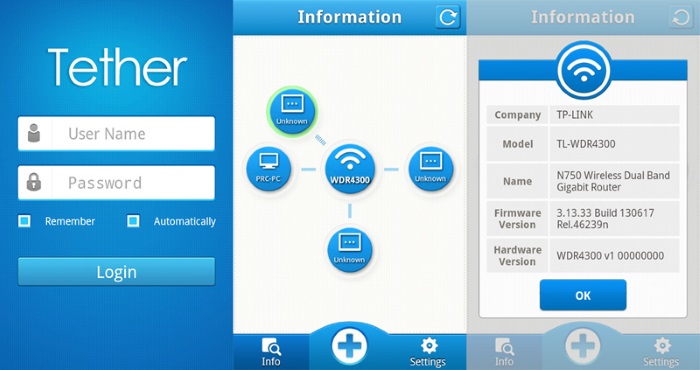 Για να ανανεώσετε το δρομολογητή TP-Link, πρέπει να κατεβάσετε την εφαρμογή και να ενεργοποιήσετε το Wi-Fi στην κινητή συσκευή σας. Στη συνέχεια, βρείτε το μοντέλο του οποίου ο μικροκώδικας πρέπει να ενημερωθεί, συνδεθείτε σε αυτό μέσω TP-Link Tether. Ο εξοπλισμός δικτύου θα ζητήσει από τον χρήστη να εισάγει διαπιστευτήρια.
Για να ανανεώσετε το δρομολογητή TP-Link, πρέπει να κατεβάσετε την εφαρμογή και να ενεργοποιήσετε το Wi-Fi στην κινητή συσκευή σας. Στη συνέχεια, βρείτε το μοντέλο του οποίου ο μικροκώδικας πρέπει να ενημερωθεί, συνδεθείτε σε αυτό μέσω TP-Link Tether. Ο εξοπλισμός δικτύου θα ζητήσει από τον χρήστη να εισάγει διαπιστευτήρια.
Αφού ολοκληρώσουμε τη διαδικασία εξουσιοδότησης, φτάνουμε στο κεντρικό μενού. Σε αυτό πρέπει να προβάλετε τη λίστα των συσκευών που είναι συνδεδεμένες στον εξοπλισμό δικτύου, να ορίσετε τις ρυθμίσεις γονικού ελέγχου ή να αλλάξετε τη διαμόρφωση της σύνδεσης στο Διαδίκτυο.
Δυστυχώς, δεν είναι πλέον δυνατή η ενημέρωση του υλικολογισμικού του δρομολογητή μέσω μιας εφαρμογής για κινητά. Η δυνατότητα αυτή τη στιγμή δεν είναι διαθέσιμη.
Εναλλακτικές εκδόσεις υλικολογισμικού
Εκτός από τις επίσημες εκδόσεις υλικολογισμικού για εξοπλισμό δικτύου TP-Link, υπάρχουν και εναλλακτικές συναρμολογήσεις. Δημιουργήθηκαν από προληπτικούς προγραμματιστές για να επεκτείνουν τη λειτουργικότητα των εργοστασιακών εγκατεστημένων δρομολογητών TP-Link για οικιακή χρήση, καθώς και για σημεία πρόσβασης Auranet.

Η μέθοδος ενημέρωσης τους είναι η ίδια με αυτή του επίσημου υλικολογισμικού.
Επαναφορά δρομολογητή TP-Link μετά από ανεπιτυχές υλικολογισμικό
Υπάρχουν περιπτώσεις κατά τις οποίες η ενημέρωση του μικροκώδικα του δρομολογητή δεν είναι επιτυχής. Σε τέτοιες περιπτώσεις, συνιστάται να δοκιμάσετε τις ακόλουθες επιλογές για να επαναφέρετε τη λειτουργικότητα του εξοπλισμού:

Η μόνη διαφορά είναι ένα ψηφίο στη γραμμή διεύθυνσης IP.
 Ανοίξτε το πρόγραμμα TftpD ως τοπικός διαχειριστής. Εξετάζουμε το πεδίο Διασύνδεση διακομιστή, όπου η διεύθυνση πρέπει να εισαχθεί χειροκίνητα στην παραπάνω κάρτα δικτύου υπολογιστή. Στη συνέχεια, κάντε κλικ στο κουμπί Show Dir και ελέγξτε αν υπάρχει το όνομα αρχείου του υλικολογισμικού που κατεβάσατε. Εάν όχι, πρέπει να το αντιγράψετε στον κατάλογο με το πρόγραμμα. Εάν υπάρχει το πρόγραμμα, αφήστε το TftpD ανοιχτό και συνεχίστε τη διαδικασία ανάκτησης.
Ανοίξτε το πρόγραμμα TftpD ως τοπικός διαχειριστής. Εξετάζουμε το πεδίο Διασύνδεση διακομιστή, όπου η διεύθυνση πρέπει να εισαχθεί χειροκίνητα στην παραπάνω κάρτα δικτύου υπολογιστή. Στη συνέχεια, κάντε κλικ στο κουμπί Show Dir και ελέγξτε αν υπάρχει το όνομα αρχείου του υλικολογισμικού που κατεβάσατε. Εάν όχι, πρέπει να το αντιγράψετε στον κατάλογο με το πρόγραμμα. Εάν υπάρχει το πρόγραμμα, αφήστε το TftpD ανοιχτό και συνεχίστε τη διαδικασία ανάκτησης.
Επιστρέφουμε στον δρομολογητή TP-Link και τον απενεργοποιούμε. Στη συνέχεια, πατήστε το κουμπί λειτουργίας σε αυτό και, στη συνέχεια, κρατήστε πατημένο το κουμπί Επαναφορά μέχρι να ξεκινήσει η διαδικασία αυτόματης ανάκτησης.
Αφού ολοκληρωθεί η διαδικασία, ο εξοπλισμός θα επανεκκινήσει αυτόματα. Τώρα μπορείτε να το εκτελέσετε ξανά για να ελέγξετε τη λειτουργικότητά του.
Εάν οι παραπάνω μέθοδοι δεν βοηθήσουν, θα πρέπει να επικοινωνήσετε με τα κέντρα σέρβις.
συμπέρασμα
Το άρθρο μιλά για μεθόδους ενημέρωσης υλικολογισμικού σε εξοπλισμό δικτύου TP-Link. Παρέχονται επίσης σύντομες πληροφορίες σχετικά με εναλλακτικό υλικολογισμικό.
Σίγουρα πολλοί χρήστες ενδιαφέρονται για το πώς να ανανεώσετε έναν δρομολογητή. Ωστόσο, πρώτα απ 'όλα, αξίζει να σημειωθεί ότι αυτή η εργασία δεν είναι τόσο απλή (αν και αρκετά εφικτή) και απαιτεί ορισμένες γνώσεις και δεξιότητες. Οι ενέργειες ανειδίκευτου χρήστη μπορεί να οδηγήσουν σε δυσλειτουργίες του δρομολογητή, μέχρι την πλήρη αστοχία του.
Όταν χρειάζεται
Η ανάγκη ανανέωσης του δρομολογητή μπορεί να προκληθεί από διάφορους λόγους, μεταξύ των πιο βασικών είναι οι εξής:
- Απαιτείται ενημέρωση υλικολογισμικού. Οι κατασκευαστές δίνουν συχνά στους χρήστες αυτή την ευκαιρία, η οποία αυξάνει τη σταθερότητα της σύνδεσης στο Διαδίκτυο και προσθέτει νέες λειτουργίες.
- Εάν ο επιλεγμένος πάροχος Internet δεν υποστηρίζεται από τη συσκευή ή δεν υποστηρίζεται σωστά, τότε η κατάσταση μπορεί να διορθωθεί αναβοσβήνοντάς τον.
- Εάν ο δρομολογητής είναι ασταθής ή πολύ αργός.
Μερικοί γενικοί κανόνες
Θα πρέπει να θυμάστε ότι προτού ανανεώσετε το δρομολογητή, πρέπει να βεβαιωθείτε ότι δεν υπάρχουν προβλήματα με την τροφοδοσία ρεύματος. Μια ξαφνική διακοπή ρεύματος κατά τη διάρκεια της ίδιας της διαδικασίας αναβοσβήνει μπορεί να οδηγήσει σε αστοχία της συσκευής.

Επιπλέον, πρέπει να θυμάστε ότι δεν μπορείτε να ανανεώσετε κανένα δρομολογητή μέσω ασύρματου δικτύου Wi-Fi. Αυτό μπορεί να γίνει μόνο με τη σύνδεση του δρομολογητή στον υπολογιστή.
Πρέπει να κάνετε λήψη αρχείων ενημέρωσης είτε από αξιόπιστους πόρους είτε από επίσημους ιστότοπους κατασκευαστών.
Πρέπει επίσης να θυμάστε ότι προτού ανανεώσετε το δρομολογητή, πρέπει να αφαιρέσετε το καλώδιο WAN (καλώδιο παρόχου) από την υποδοχή.
Πρέπει επίσης να μάθετε την τρέχουσα έκδοση υλικολογισμικού. Συνήθως υποδεικνύεται στην ίδια τη συσκευή, σε μια χάρτινη ετικέτα. Θα πρέπει να βρείτε μια επιγραφή όπως: Έκδοση 2.0. Οι αριθμοί θα υποδεικνύουν την τρέχουσα έκδοση υλικολογισμικού. Συνιστάται η επαναφορά σε προηγούμενη έκδοση μόνο εάν είναι απολύτως απαραίτητο.
Η τήρηση αυτών των απλών κανόνων θα σας επιτρέψει να εκτελέσετε το φλας γρήγορα και ανώδυνα και επίσης θα σας γλιτώσει από περιττούς πονοκεφάλους ως αποτέλεσμα μιας ανεπιτυχούς επέμβασης.
Αναβοσβήνει ένας δρομολογητής TP-Link
Αυτό το μοντέλο δρομολογητή είναι αρκετά γνωστό στην αγορά και είναι ευρέως διαδεδομένο, και επομένως δεν αποτελεί έκπληξη το γεγονός ότι πολλοί χρήστες ενδιαφέρονται συχνά για το πώς να ανανεώσουν έναν δρομολογητή TP-Link.

Η διαδικασία εδώ θα είναι η εξής:
- Πρώτα πρέπει να κατεβάσετε το αρχείο με το υλικολογισμικό και να το τοποθετήσετε σε οποιονδήποτε φάκελο κατάλληλο για χρήση.
- τότε πρέπει να ενεργοποιήσετε τον δρομολογητή και να τον συνδέσετε στον υπολογιστή μέσω καλωδίου δικτύου Ethernet.
- Στη συνέχεια, πρέπει να ανοίξετε οποιοδήποτε διαθέσιμο πρόγραμμα περιήγησης και να πληκτρολογήσετε τη διεύθυνση IP στη γραμμή διευθύνσεών του: 192.168.1.1; Εάν αυτή η διεύθυνση δεν λειτουργεί, τότε μπορείτε να δοκιμάσετε: 192.168.0.1 - θα πρέπει να λειτουργεί.
- Όταν σας ζητηθεί να εισαγάγετε παραμέτρους εξουσιοδότησης, πρέπει να εισαγάγετε τη σύνδεση και τον κωδικό πρόσβασης στα κατάλληλα πεδία: admin και admin;
- Θα ανοίξει το παράθυρο τυπικών ρυθμίσεων, όπου θα χρειαστεί να μεταβείτε στην καρτέλα Εργαλεία συστήματος και να επιλέξετε Αναβάθμιση υλικολογισμικού.
- στο επάνω μέρος του παραθύρου πρέπει να βρείτε το στοιχείο Αρχείο, μπορείτε να πληκτρολογήσετε την τοπική διεύθυνση της θέσης του αρχείου υλικολογισμικού που κατεβάσατε με μη αυτόματο τρόπο, αλλά ο ευκολότερος τρόπος είναι απλώς να κάνετε κλικ στο κουμπί "Αναζήτηση" και στο πλαίσιο διαλόγου που ανοίγει, καθορίστε το ήδη αποσυσκευασμένο αρχείο υλικολογισμικού.
- Στη συνέχεια θα χρειαστεί να κάνετε κλικ στο κουμπί Αναβάθμιση και OK.
- Το μόνο που έχετε να κάνετε είναι να περιμένετε έως ότου η γραμμή κατάστασης λήψης και υλικολογισμικού γεμίσει στο 100%, και στη συνέχεια ο δρομολογητής είτε θα επανεκκινήσει μόνος του ή αυτό θα πρέπει να γίνει χειροκίνητα.
Προσοχή! Όλες οι ρυθμίσεις του δρομολογητή θα επανέλθουν στις εργοστασιακές ρυθμίσεις και, επομένως, προτού ανανεώσετε τον δρομολογητή TP-Link, πρέπει είτε να θυμηθείτε είτε να σημειώσετε όλες τις ρυθμίσεις σε ξεχωριστό φύλλο. Εάν επιτρέπεται προηγουμένως εγκατεστημένο λογισμικό, μπορείτε να αποθηκεύσετε το αρχείο διαμόρφωσης εκ των προτέρων.
Αναβοσβήνει το δρομολογητή Dir
Πρώτα απ 'όλα, είναι σημαντικό να γνωρίζετε ότι οι δρομολογητές αυτού του μοντέλου, οι εκδόσεις B1, B2, B3, δεν είναι συμβατοί με τους δρομολογητές των αναθεωρήσεων B4, B5, B6 και B7. Επομένως, δεν μπορείτε να κάνετε λήψη της έκδοσης υλικολογισμικού που προορίζεται για B1, B2, B3 και να τα χρησιμοποιήσετε σε δρομολογητές B4, B5, B6 και B7 ή το αντίστροφο. Η μη συμμόρφωση με αυτόν τον κανόνα θα έχει ως αποτέλεσμα την αστοχία της συσκευής.
Ο δρομολογητής D-Link Dir είναι ένα κάπως παλαιότερο μοντέλο και επομένως η ανάγκη αλλαγής του υλικολογισμικού του μπορεί να προκληθεί από πολλούς αντικειμενικούς λόγους.

Και, φυσικά, πολλοί ιδιοκτήτες αυτής της συσκευής θα ενδιαφέρονται για το πώς να ανανεώσουν το δρομολογητή Dir. Ωστόσο, η διαδικασία αναβοσβήνει σε αυτήν την περίπτωση δεν θα διαφέρει ουσιαστικά από την αλλαγή του υλικολογισμικού άλλων μοντέλων δρομολογητή:
- Πρώτα, θα χρειαστεί να κατεβάσετε και να αποσυμπιέσετε το αρχείο υλικολογισμικού. Όταν αποσυμπιεστεί θα πρέπει να έχει
- Ενεργοποιήστε τον ίδιο τον δρομολογητή και συνδέστε τον στον υπολογιστή χρησιμοποιώντας τη βοήθεια του παρόχου (αυτή πρέπει να αφαιρεθεί).
- Στη συνέχεια, στο πρόγραμμα περιήγησης πρέπει να πληκτρολογήσετε: 192.168.1.1 ή 192.168.0.1.
- Μετά από αυτό, ο δρομολογητής θα σας προτείνει να αποθηκεύσετε τον κωδικό πρόσβασής σας και να συνδεθείτε για ασφάλεια. Είναι στάνταρ για αυτές τις περιπτώσεις: admin και admin.
- Στο παράθυρο ρυθμίσεων που ανοίγει, επιλέξτε την καρτέλα «Σύστημα» και μετά επιλέξτε το στοιχείο «Ενημέρωση λογισμικού».
- Στο επόμενο στάδιο, πρέπει να κάνετε κλικ στο κουμπί "Αναζήτηση" στην οθόνη, να καθορίσετε το αρχείο υλικολογισμικού που έχετε λάβει και να κάνετε κλικ στο κουμπί OK.
Εάν όλα γίνονται σωστά, τότε μετά την επανεκκίνηση θα εμφανιστεί ένα ενημερωμένο παράθυρο διεπαφής που υποδεικνύει την τρέχουσα έκδοση υλικολογισμικού.
Ενημέρωση του δρομολογητή D-Link
Όσον αφορά τον τρόπο ανανέωσης ενός δρομολογητή D-Link, ο αλγόριθμος ενεργειών εδώ θα είναι παρόμοιος: κατεβάστε το αρχείο υλικολογισμικού, συνδέστε το δρομολογητή στον υπολογιστή, εισαγάγετε τους παραπάνω αριθμούς διευθύνσεων στο πρόγραμμα περιήγησης.
Στη συνέχεια, θα χρειαστεί να κάνετε κλικ στο κουμπί "Προηγμένες ρυθμίσεις" στην οθόνη στο παράθυρο ρυθμίσεων για να αποκτήσετε πρόσβαση στα απαραίτητα στοιχεία "Σύστημα" και "Ενημέρωση λογισμικού".
Περαιτέρω ενέργειες θα είναι παρόμοιες με αυτές που περιγράφονται παραπάνω - κάντε κλικ στο κουμπί "Αναζήτηση" και καθορίστε το αρχείο υλικολογισμικού που έχετε λάβει, στη συνέχεια κάντε κλικ στο OK και περιμένετε μέχρι να ολοκληρωθεί η διαδικασία εγκατάστασης.
Το τελευταίο βήμα στο να αναβοσβήνει θα είναι επίσης η επανεκκίνηση του δρομολογητή.
Αν όλα είναι παγωμένα
Είναι πιθανό όσοι προβληματίζονται από το ερώτημα πώς να ανανεώσετε το δρομολογητή Dir 300 από το D-Link να αντιμετωπίσουν κατά τη διαδικασία αναβοσβήνει ότι το πρόγραμμα περιήγησης ή ο ίδιος ο δρομολογητής έχει παγώσει. Ωστόσο, δεν πρέπει να το φοβάστε αυτό, είναι απλώς ότι κατά την εγκατάσταση των ενημερώσεων, ο δρομολογητής χάνει τη σύνδεση με τον υπολογιστή για λίγο, αλλά τον επαναφέρει μόνος του. Ο χρόνος διακοπής μπορεί να ποικίλλει, εξαρτάται τόσο από την ταχύτητα του ίδιου του υπολογιστή όσο και από τον δρομολογητή, αλλά κατά μέσο όρο δεν διαρκεί περισσότερο από ένα ή δύο λεπτά.

Φυσικά, εάν η διακοπή συνεχιστεί για πολύ καιρό, είναι πιθανό να υπάρχουν σοβαρά προβλήματα ή αυτή η έκδοση ενημέρωσης να μην είναι συμβατή με το μοντέλο του δρομολογητή. Μπορείτε να προσπαθήσετε να κάνετε αναγκαστική επανεκκίνηση του δρομολογητή και να εκτελέσετε ξανά την εγκατάσταση, βεβαιωθείτε πρώτα ότι έχει εγκατασταθεί η σωστή έκδοση υλικολογισμικού.
Σε καμία περίπτωση δεν πρέπει να απενεργοποιήσετε ή να αποσυνδέσετε το ρούτερ από την πρίζα αυτήν τη στιγμή!
Αναβοσβήνει έναν δρομολογητή Asus
Οι δρομολογητές Asus είναι επίσης συνηθισμένοι στην αγορά εξοπλισμού δικτύου και απαιτούν επίσης συστηματικές ενημερώσεις λογισμικού. Επομένως, όποιος ενδιαφέρεται για το πώς να ανανεώσει έναν δρομολογητή Asus πρέπει να ακολουθήσει αυτά τα βήματα:
- συνδέστε το δρομολογητή στον υπολογιστή χρησιμοποιώντας ένα καλώδιο Ethernet.
- εισάγετε στη γραμμή διευθύνσεων: 192.168.1.1 ή 192.168.0.1.
- καθορίστε τα απαιτούμενα στοιχεία σύνδεσης και κωδικό πρόσβασης·
- Τώρα πρέπει πρώτα να επιστρέψετε στις εργοστασιακές ρυθμίσεις, για να το κάνετε αυτό θα πρέπει να περάσετε από τα ακόλουθα στοιχεία: "Πρόσθετες ρυθμίσεις" - "Διαχείριση" - "Αποθήκευση/Φόρτωση/Επαναφορά ρυθμίσεων";
- εδώ πρέπει πρώτα να δημιουργήσετε ένα αντίγραφο ασφαλείας των υπαρχουσών ρυθμίσεων και μόνο στη συνέχεια να πραγματοποιήσετε επαναφορά εργοστασιακών ρυθμίσεων.
- τότε θα χρειαστεί να επιστρέψετε στο παράθυρο ρυθμίσεων του προγράμματος περιήγησης και να περάσετε από τα ακόλουθα σημεία: "Πρόσθετες ρυθμίσεις" - "Διαχείριση" - "Ενημέρωση υλικολογισμικού".
- υποδείξτε το αρχείο υλικολογισμικού που έχετε λάβει.
- Μετά την εγκατάσταση του νέου αρχείου, θα χρειαστεί να μεταβείτε στη σελίδα ρυθμίσεων για τρίτη φορά και να τις επαναφέρετε ξανά στις εργοστασιακές ρυθμίσεις.

Αναβοσβήνει το δρομολογητή Kyivstar
Δεν υπάρχει τίποτα ιδιαίτερο σχετικά με τον τρόπο ανανέωσης ενός δρομολογητή Kyivstar. Εξάλλου, αυτός ο χειριστής χρησιμοποιεί μοντέλα δρομολογητών TP-Link, η αναλαμπή των οποίων έχει ήδη συζητηθεί παραπάνω. Ωστόσο, υπάρχουν ορισμένα χαρακτηριστικά και αποχρώσεις που πρέπει να ληφθούν υπόψη:
- Για να μεταβείτε στο παράθυρο ρυθμίσεων, πρέπει να εισαγάγετε όχι μόνο αριθμούς στο πρόγραμμα περιήγησης, αλλά: 192.168.1.1/userRpm/SoftwareUpgradeRpm.htm.
- Πρέπει να εισαγάγετε τον ακόλουθο συνδυασμό ως σύνδεση και κωδικό πρόσβασης: kyivstar και kyivstar.
Άλλες ενέργειες είναι παρόμοιες με εκείνες για την ενημέρωση των δρομολογητών TP-Link.
Αναβοσβήνει δρομολογητές από τη Beeline
Αλλά όσοι ενδιαφέρονται για το πώς να ανανεώσουν έναν δρομολογητή Beeline μπορούν να αναπνεύσουν ανακούφιση - το να αναβοσβήνει η συσκευή τους δεν διαφέρει επίσης από τη διαδικασία ενημέρωσης λογισμικού για όλους τους άλλους: η ίδια τοπική IP στη γραμμή διευθύνσεων και η ίδια γνωστή σύνδεση "admin - διαχειριστής" " Για να φτάσετε στο παράθυρο που υποδεικνύει το αρχείο υλικολογισμικού, θα χρειαστεί πρώτα να κάνετε κλικ στο κουμπί "Προηγμένες ρυθμίσεις" στην οθόνη και, στη συνέχεια, στο "Άλλο".

Στο παράθυρο που ανοίγει, πρέπει πρώτα να κάνετε κλικ στο κουμπί "Επιλογή αρχείου" και αφού το επιλέξετε, κάντε κλικ στο "Εκτέλεση ενημέρωσης". Μετά την επανεκκίνηση, ο δρομολογητής θα ενημερωθεί.
Πρέπει επίσης να θυμάστε: όταν προσπαθείτε να πραγματοποιήσετε ένα προσαρμοσμένο αναβοσβήνει έτσι ώστε οι δρομολογητές από το Kyivstar ή τη Beeline να συνεργάζονται με άλλους παρόχους, ο συνδρομητής χάνει αυτόματα την εγγύηση της συσκευής.
Ως αποτέλεσμα αυτών των χειρισμών, μπορεί να αυξηθεί η σταθερότητα της συσκευής και να προστεθούν ορισμένες νέες λειτουργίες. Και όμως, προτού ανανεώσετε το δρομολογητή, πρέπει να κατανοήσετε σαφώς ολόκληρη τη διαδικασία. Εάν δεν είστε σίγουροι για τις ικανότητές σας, είναι καλύτερο να επικοινωνήσετε με ένα συνεργείο σέρβις.
Πώς να αναβοσβήσετε ένα δρομολογητή;




Υπάρχουν πολλά μοντέλα ασύρματων δρομολογητών. Μπορεί να διαφέρουν ως προς το εύρος, το εύρος συχνοτήτων, την ισχύ δέκτη/πομπού, τη μέγιστη ταχύτητα μεταφοράς δεδομένων, την τιμή κ.λπ. Αν γίνει σωστά, θα λειτουργήσει χωρίς το παραμικρό πρόβλημα για αρκετούς μήνες ή και χρόνια 24/7. Φυσικά, μερικές φορές μπορεί να προκύψουν σφάλματα λογισμικού ή υλικού που απαιτούν να επανεκκινήσετε τη συσκευή σας για να την επαναφέρετε και να λειτουργεί.
Σε ορισμένες περιπτώσεις, οι χρήστες μπορεί να αντιμετωπίσουν αρκετά συχνά τα ακόλουθα προβλήματα με το δρομολογητή: απώλεια σήματος, απώλεια σύνδεσης με το δρομολογητή, απώλεια σήματος εισόδου, πάγωμα του πίνακα διαχείρισης ή πλήρης απώλεια πρόσβασης σε αυτόν κ.λπ. Εάν είστε κάτοχος μιας τέτοιας προβληματικής συσκευής, μην βιαστείτε να την πάρετε για επισκευή ή να την πετάξετε, δοκιμάστε πρώτα να ενημερώσετε το λογισμικό του δρομολογητή και να προσαρμόσετε τις ρυθμίσεις σε αυτό· ίσως όλα τα σφάλματα έχουν ήδη διορθωθεί από τον κατασκευαστή. Ας δούμε τη διαδικασία που αναβοσβήνει το υλικολογισμικό στους δρομολογητές TP-Link.
Πώς να αναβοσβήσετε έναν δρομολογητή TP-Link TL-WR841N;
Η διαδικασία αναλαμπής όλων των δρομολογητών από το TP-Link είναι αρκετά παρόμοια. Έχουν σχεδόν πανομοιότυπους πίνακες ελέγχου, καθιστώντας αυτές τις οδηγίες ιδανικές για πολλά άλλα μοντέλα.
Πριν ξεκινήσετε το υλικολογισμικό, πρέπει να θυμάστε μερικούς απλούς κανόνες:
- Μετά την εγκατάσταση του υλικολογισμικού, όλες οι ρυθμίσεις και οι παράμετροι στο δρομολογητή θα επαναφερθούν στις εργοστασιακές ρυθμίσεις, καθώς και στα στατιστικά χρήσης.
- Εάν έχετε συσκευές που είναι συνδεδεμένες στο δρομολογητή μέσω Wi-Fi, απενεργοποιήστε τις.
- Το υλικολογισμικό δεν μπορεί να ενημερωθεί μέσω Wi-Fi, πρέπει να συνδέσετε τον δρομολογητή μέσω καλωδίου δικτύου στον υπολογιστή.
- Πριν αναβοσβήσετε το υλικολογισμικό, πρέπει να αποσυνδέσετε το καλώδιο από τον πάροχο Internet (που είναι συνδεδεμένος στην υποδοχή WAN) από το δρομολογητή.
- Χρησιμοποιήστε μόνο εκείνα τα υλικολογισμικά που έχουν σχεδιαστεί για το μοντέλο του δρομολογητή σας, διαφορετικά μπορεί να μην λειτουργήσει.
Τώρα πρέπει να κάνετε λήψη της πιο πρόσφατης έκδοσης υλικολογισμικού από τον επίσημο ιστότοπο του TP-Link. Για αυτό:
- Μεταβείτε στην κύρια σελίδα του ιστότοπου, βρείτε τη γραμμή αναζήτησης στην επάνω δεξιά γωνία και εισαγάγετε το μοντέλο του δρομολογητή σας σε αυτήν (για παράδειγμα, TL-WR841N).
- Επιλέξτε το δρομολογητή σας από τα μοντέλα που θα εμφανίζονται στη σελίδα αναζήτησης.
- Τώρα κοιτάξτε την έκδοση υλικού του δρομολογητή σας στην πινακίδα τύπου στο κάτω μέρος της συσκευής (είναι γραμμένο στα δεξιά κάτω από τον επάνω γραμμωτό κώδικα, για παράδειγμα, Έκδοση: 7.2).
- Στη σελίδα με τον δρομολογητή σας, μεταβείτε στην ενότητα "Λήψεις".
- Τώρα επιλέξτε την έκδοση του δρομολογητή σας και κάντε κλικ στο στοιχείο "Υλικολογισμικό" απέναντι του.
- Στη λίστα που εμφανίζεται, επιλέξτε την πιο πρόσφατη έκδοση υλικολογισμικού κατά ημερομηνία και κάντε λήψη του στον υπολογιστή σας.
- Ανοίξτε το ληφθέν αρχείο και σύρετε το αρχείο υλικολογισμικού (έχει την επέκταση .bin) στην επιφάνεια εργασίας.
Ενημέρωση υλικολογισμικού μέσω του πίνακα διαχείρισης:
- Συνδεθείτε στον πίνακα διαχείρισης, για να το κάνετε αυτό:
- Μεταβείτε στο πρόγραμμα περιήγησής σας στον υπολογιστή σας και πληκτρολογήστε 192.168.1.1 ή 192.168.0.1 στη γραμμή διεύθυνσης τοποθεσίας (ανάλογα με τις ρυθμίσεις του δρομολογητή σας).
- Τώρα εισάγετε το login και τον κωδικό πρόσβασης διαχειριστή, από προεπιλογή είναι admin και admin αντίστοιχα.
- Κάντε κλικ στο κουμπί "Υποβολή".
- Τώρα βρείτε την ενότητα "Εργαλεία συστήματος" στη στήλη στην αριστερή πλευρά και επιλέξτε το υποστοιχείο "Αναβάθμιση υλικολογισμικού" σε αυτήν.
- Στη συνέχεια, κάντε κλικ στο κουμπί "Αναζήτηση" και επιλέξτε το αρχείο υλικολογισμικού που αποσυσκευάσατε στην επιφάνεια εργασίας σας.
- Κάντε κλικ στο κουμπί "Αναβάθμιση".
- Περιμένετε μέχρι να εγκατασταθεί το νέο υλικολογισμικό και να επανεκκινηθεί ο δρομολογητής.
Εάν θέλετε να επιλέξετε τον βέλτιστο δρομολογητή μόνο για εσάς, τότε ρίξτε μια ματιά στο άρθρο
Πριν ξεκινήσετε να αναβοσβήνει το υλικολογισμικό του δρομολογητή Tp-Link, βεβαιωθείτε ότι έχετε διαβάσει το άρθρο σχετικά (αν δεν το έχετε διαβάσει ακόμα). Θα πρέπει να έχουμε ήδη ένα αρχείο με το νέο υλικολογισμικό αποθηκευμένο στον υπολογιστή μας. Και σε αυτό το άρθρο, θα εξετάσουμε απλώς την ίδια τη διαδικασία ενημέρωσης λογισμικού στους δρομολογητές Tp-Link.
Δεν έχει σημασία ποιο μοντέλο είναι η συσκευή σας: TL-WR741N, TL-WR842ND, TD-W8968, TD-W8960N, TL-WR841N, TL-WR741ND, TL-WR843ND, κ.λπ., αυτό το άρθρο είναι κατάλληλο για οποιοδήποτε μοντέλο.
Οδηγίες ενημέρωσης λογισμικού για συγκεκριμένα μοντέλα Tp-Link:
Εάν έχετε αυτά τα μοντέλα, ακολουθήστε τους συνδέσμους. Εάν όχι, ακολουθήστε αυτές τις οδηγίες.
Η ίδια η διαδικασία υλικολογισμικού είναι πολύ απλή και ασφαλής για τη συσκευή σας. Όμως, υπό την προϋπόθεση ότι τηρείτε τους ακόλουθους κανόνες:
1. Μπορείτε να αναβοσβήσετε έναν δρομολογητή Tp-Link μόνο μέσω καλωδίου δικτύου. Χρησιμοποιώντας το καλώδιο LAN που συνοδεύει το κιτ, συνδέστε το δρομολογητή στον υπολογιστή σας. Στον υπολογιστή σας, απενεργοποιήστε το Wi-Fi (αν ήταν συνδεδεμένο).
2. Όταν ξεκινήσει η ενημέρωση λογισμικού, μην απενεργοποιείτε το δρομολογητή και τον υπολογιστή σε καμία περίπτωση. Μην αγγίζετε το καλώδιο.
3. Βεβαιωθείτε ότι έχετε κατεβάσει το σωστό υλικολογισμικό. Για το μοντέλο του δρομολογητή σας, έχετε επιλέξει τη σωστή έκδοση υλικού. Διαβάστε ξανά το άρθρο.
Αφού αναβοσβήνει το υλικολογισμικό, όλες οι ρυθμίσεις του δρομολογητή θα επανέλθουν στις εργοστασιακές ρυθμίσεις. Θα χρειαστεί να το ρυθμίσετε ξανά. Καθορίστε τις ρυθμίσεις WAN (από τον πάροχο Internet), το όνομα του ασύρματου δικτύου Wi-Fi, τον κωδικό πρόσβασης κ.λπ. Ή, και αφού αναβοσβήσετε το υλικολογισμικό, επαναφέρετέ τα.
Εάν κατανοήσουμε τους κανόνες ασφαλείας, τότε μπορούμε να συνεχίσουμε.
Εξαγάγετε το αρχείο υλικολογισμικού από το αρχείο
Ακόμη ένα πράγμα. Κατεβάσατε το υλικολογισμικό από τον ιστότοπο στο .ραραρχείο. Από αυτό, πρέπει να εξαγάγετε ένα αρχείο στη μορφή .αποθήκη. Λέγεται κάπως έτσι: wr841nv7_en_3_13_11_up_boot(121116).bin.
Απλώς τραβήξτε το από το αρχείο στην επιφάνεια εργασίας σας ή σε έναν φάκελο.
Το αρχείο θα πρέπει απλώς να βρίσκεται στην επιφάνεια εργασίας σας ή σε έναν φάκελο. Για να μπορούμε μετά να το επιλέξουμε.
Πώς να αναβοσβήσετε έναν δρομολογητή Tp-Link;
Όπως έγραψα παραπάνω, πρέπει να συνδέσετε το δρομολογητή στο φορητό υπολογιστή μέσω καλωδίου δικτύου. Και θα αποσυνδεθεί από το ασύρματο δίκτυο εάν έχει δημιουργηθεί η σύνδεση.
 Το καλώδιο από την μπλε υποδοχή WAN μπορεί να τραβηχτεί έξω τη στιγμή της ενημέρωσης, αλλά αυτό δεν είναι απαραίτητο.
Το καλώδιο από την μπλε υποδοχή WAN μπορεί να τραβηχτεί έξω τη στιγμή της ενημέρωσης, αλλά αυτό δεν είναι απαραίτητο.
Όλα είναι συνδεδεμένα, ανοίξτε οποιοδήποτε πρόγραμμα περιήγησης στον υπολογιστή σας και στη γραμμή διευθύνσεων μεταβείτε στη διεύθυνση 192.168.0.1 , 192.168.1.1 , ή http://tplinkwifi.net. Εισαγάγετε τα στοιχεία σύνδεσης και τον κωδικό πρόσβασής σας, από προεπιλογή (αν δεν τα έχετε αλλάξει) - διαχειριστήςΚαι διαχειριστής. Η διεύθυνση IP για την εισαγωγή των ρυθμίσεων, η προεπιλεγμένη σύνδεση και ο κωδικός πρόσβασης βρίσκονται στο αυτοκόλλητο, το οποίο θα πρέπει να βρίσκεται στον ίδιο τον δρομολογητή.
 Στη σελίδα ρυθμίσεων, στα αριστερά, στο κάτω μέρος, ανοίξτε την καρτέλα Εργαλεία συστήματος - Αναβάθμιση υλικολογισμικού. Εάν έχετε ρωσικό υλικολογισμικό στον δρομολογητή Wi-Fi Tp-Link, τότε: Εργαλεία συστήματος - Ενημέρωση υλικολογισμικού.
Στη σελίδα ρυθμίσεων, στα αριστερά, στο κάτω μέρος, ανοίξτε την καρτέλα Εργαλεία συστήματος - Αναβάθμιση υλικολογισμικού. Εάν έχετε ρωσικό υλικολογισμικό στον δρομολογητή Wi-Fi Tp-Link, τότε: Εργαλεία συστήματος - Ενημέρωση υλικολογισμικού.
Κάνε κλικ στο " Επιλέξτε το αρχείο".
 Επιλέξτε το αρχείο υλικολογισμικού στον υπολογιστή σας στη μορφή .αποθήκη(το οποίο αντλήσαμε από το αρχείο στην αρχή του άρθρου).
Επιλέξτε το αρχείο υλικολογισμικού στον υπολογιστή σας στη μορφή .αποθήκη(το οποίο αντλήσαμε από το αρχείο στην αρχή του άρθρου).
 Κάντε κλικ στο κουμπί Αναβαθμίζω(εκσυγχρονίζω).
Κάντε κλικ στο κουμπί Αναβαθμίζω(εκσυγχρονίζω).
Η ενημέρωση του υλικολογισμικού TP-Link σάς επιτρέπει να διορθώσετε τα σφάλματα που εντοπίστηκαν, να προσθέσετε νέες λειτουργίες και να εξασφαλίσετε πιο σταθερή λειτουργία της συσκευής.
Καθορισμός έκδοσης υλικού και έκδοσης υλικολογισμικού TP-Link
Για να αναβοσβήσετε το TP-Link, πρέπει πρώτα να προσδιορίσετε την έκδοση υλικού της συσκευής και την τρέχουσα έκδοση υλικολογισμικού. Η επιλογή του υλικολογισμικού εξαρτάται από την έκδοση υλικού της συσκευής TP-Link. Εάν προσπαθήσετε να εγκαταστήσετε υλικολογισμικό από μια συσκευή με διαφορετική έκδοση υλικού, μπορεί να καταστρέψετε μόνιμα τη συσκευή και ακόμη και ένα κέντρο σέρβις δεν θα μπορέσει να την επαναφέρει.
Μπορείτε να προσδιορίσετε την έκδοση υλικού κοιτάζοντας το αυτοκόλλητο στο κάτω μέρος της συσκευής. Στο αυτοκόλλητο δίπλα στον αύξοντα αριθμό Σειριακός αριθμόςυπάρχει μια γραμμή όπως Έκδοση: X.Y(Για παράδειγμα, Έκδοση: 2.0). Πρώτο ψηφίο Χ- αυτή είναι η έκδοση υλικού της συσκευής TP-Link. Αν το αυτοκόλλητο λέει Έκδοση: 2.1,σημαίνει την έκδοση υλικού της συσκευής - V2.
Παρακάτω είναι παραδείγματα αυτοκόλλητων:
Η έκδοση υλικολογισμικού, καθώς και η έκδοση υλικού, μπορούν να προσδιοριστούν μέσω της διεπαφής Web στις ρυθμίσεις της συσκευής TP-Link.
Έκδοση υλικολογισμικού- αυτή είναι η έκδοση υλικολογισμικού.
Έκδοση υλικού- αυτή είναι η έκδοση υλικού της συσκευής.
Για να προσδιορίσετε την έκδοση υλικολογισμικού και την έκδοση υλικού σε δρομολογητές ή σημεία πρόσβασης TP-Link, επιλέξτε το μενού ή Κατάσταση.


Στο μόντεμ ADSL, επιλέξτε το μενού Πληροφορίες συσκευής - Περίληψηή Κατάσταση - Πληροφορίες συσκευής.

Στον διακόπτη, επιλέξτε μενού Ρύθμιση συστήματος - Πληροφορίες συστήματος.

Αναζήτηση και λήψη νέου υλικολογισμικού
Αφού προσδιορίσετε την έκδοση υλικού Tp-Link και την έκδοση υλικολογισμικού, θα βρούμε το υλικολογισμικό για αυτήν τη συσκευή.
Μεταβείτε στον ιστότοπο www.tp-linkru.com και ανοίξτε το μενού Υποστήριξη → Λήψεις

Επιλέξτε το μοντέλο της συσκευής σας επιλέγοντας Τύπος Προϊόντος,ΜοντέλαΚαι Έκδοση υλικού.

Ελέγχουμε αν υπάρχει νεότερο υλικολογισμικό στη λίστα. Λάβετε υπόψη ότι το όνομα του υλικολογισμικού περιέχει τον αριθμό έκδοσης υλικού της συσκευής για την οποία προορίζεται. Στη δεξιά πλευρά υπάρχει μια περιγραφή του υλικολογισμικού και μια λίστα αλλαγών και επιδιορθώσεων. Κάντε κλικ στον σύνδεσμο για λήψη του υλικολογισμικού και αποθήκευση του αρχείου στο δίσκο του υπολογιστή σας.

Αποθήκευση ρυθμίσεων
Πριν ξεκινήσουμε να αναβοσβήνουμε το TP-link, μπορείτε να αποθηκεύσετε τις ρυθμίσεις της συσκευής, γιατί μετά το φλας οι ρυθμίσεις θα επανέλθουν στις εργοστασιακές ρυθμίσεις. Αργότερα, θα φορτώσετε τις αποθηκευμένες ρυθμίσεις και δεν θα χρειαστεί να διαμορφώσετε ξανά τη συσκευή.

Υλικολογισμικό TP-Link
Αποσυσκευάστε το αρχείο ZIP με το υλικολογισμικό που έχετε λάβει.
Προσοχή!Δεν μπορείτε να απενεργοποιήσετε το TP-Link κατά τη διάρκεια μιας ενημέρωσης υλικολογισμικού και να αναβοσβήσετε τη συσκευή μέσω Wi-Fi.
Άνοιγμα μενού Εργαλεία συστήματος - Αναβάθμιση υλικολογισμικού, πάτα το κουμπί Ξεφυλλίζω...και επιλέξτε το αρχείο με το υλικολογισμικό στον μη συσκευασμένο φάκελο. Στη συνέχεια, κάντε κλικ στο κουμπί Αναβαθμίζωγια να αναβοσβήνει μια συσκευή TP-Link.

Επαναφορά ρυθμίσεων
Μετά την ενημέρωση του υλικολογισμικού, θα επαναφέρουμε τις ρυθμίσεις TP-Link. Για να το κάνετε αυτό, μεταβείτε στο μενού Εργαλεία συστήματος - Δημιουργία αντιγράφων ασφαλείας και επαναφορά, πάτα το κουμπί Ξεφυλλίζω..., επιλέξτε το αποθηκευμένο αρχείο ρυθμίσεων στο δίσκο του υπολογιστή και πατήστε το κουμπί Επαναφέρω.
